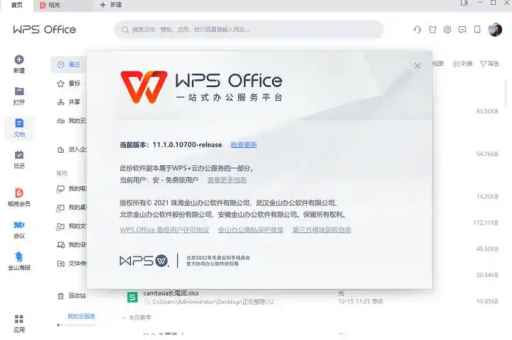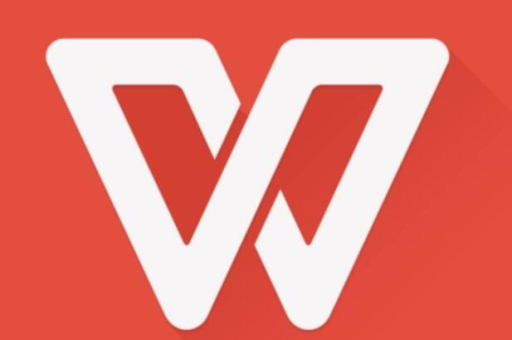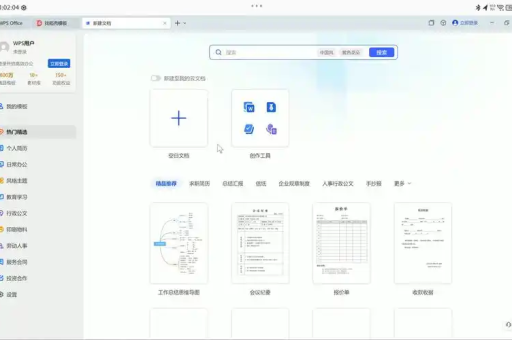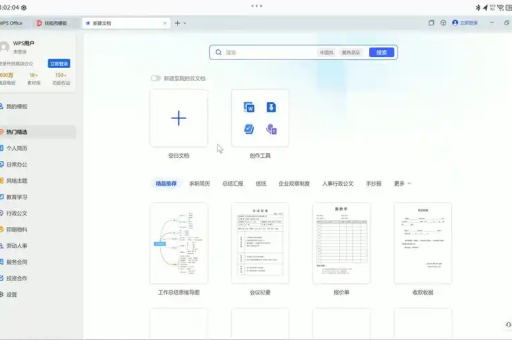WPS演示文稿中幻灯片预览模式切换全攻略
目录导读
- WPS演示文稿预览模式概述
- 四种主要预览模式详解
- 快速切换预览模式的实用技巧
- 预览模式在实际工作中的应用场景
- 常见问题与解决方案
- 提升演示效率的进阶技巧
WPS演示文稿预览模式概述
WPS演示文稿作为一款功能强大的办公软件,其预览模式功能为用户提供了多样化的幻灯片查看和编辑方式,预览模式不仅能够帮助用户更好地把握整体演示结构,还能提升制作效率和演示效果,对于经常使用WPS官网产品的用户来说,熟练掌握这些预览模式的切换技巧,将极大提升工作效率。

在WPS演示文稿中,预览模式主要包括普通视图、幻灯片浏览视图、阅读视图和幻灯片放映视图四种基本模式,每种模式都有其特定的应用场景和优势,用户可以根据不同的工作阶段和需求灵活切换,从而实现更高效的幻灯片制作和演示。
四种主要预览模式详解
普通视图是WPS演示文稿的默认编辑模式,也是用户最常使用的视图,在此模式下,界面分为三个主要区域:左侧的幻灯片缩略图导航、中央的幻灯片编辑区以及右侧的任务窗格,这种布局让用户能够同时看到演示文稿的整体结构和当前幻灯片的详细内容,便于进行文字编辑、对象插入和格式调整等操作。
幻灯片浏览视图以缩略图形式展示所有幻灯片,使用户能够一目了然地把握整个演示文稿的结构和流程,在此视图中,用户可以轻松调整幻灯片的顺序,批量删除或复制幻灯片,以及设置幻灯片之间的切换效果,对于需要整体把控演示节奏和内容的用户来说,这一视图尤为重要。
阅读视图类似于幻灯片放映,但它在窗口中进行演示,而非全屏模式,这种模式适合在有限屏幕空间内查看演示效果,或者需要同时操作其他应用程序时使用,阅读视图保留了导航工具,用户可以随时暂停、前进或后退,方便进行演示排练或个别展示。
幻灯片放映视图即全屏演示模式,是最终展示给观众的视图形式,在此模式下,幻灯片将占据整个屏幕,所有编辑工具和界面元素都会被隐藏,用户可以通过点击鼠标、使用键盘方向键或设置自动计时来控制演示进度,实现专业的演示效果。
快速切换预览模式的实用技巧
掌握快速切换预览模式的技巧能显著提高工作效率,在WPS演示文稿界面右下角,可以看到四个视图切换按钮,分别对应普通视图、幻灯片浏览视图、阅读视图和幻灯片放映视图,直接点击这些按钮即可快速切换到相应模式。
除了使用界面按钮外,键盘快捷键是更高效的切换方式,按下F5键可以直接进入从第一张幻灯片开始的放映视图;Shift+F5则从当前幻灯片开始放映;Ctrl+Shift+Enter组合键可以快速切换到阅读视图;而Ctrl+Shift+O则可以切换到幻灯片浏览视图,熟练使用这些快捷键,能够避免频繁使用鼠标操作,让工作流程更加流畅。
对于习惯使用菜单操作的用户,可以通过"视图"选项卡中的相应命令来切换不同模式,在"视图"选项卡中,不仅可以看到所有视图模式的切换选项,还能找到诸如"标尺"、"网格线"和"参考线"等辅助编辑工具,这些工具在不同视图模式下都能提供有效的编辑辅助。
预览模式在实际工作中的应用场景
创作阶段**:在初步创建演示文稿内容时,普通视图是最佳选择,它提供了全面的编辑功能,同时允许用户通过左侧的幻灯片导航快速在不同幻灯片之间跳转,建议在此阶段专注于内容构建,避免过早陷入细节设计。
结构调整阶段:当初稿完成后,切换到幻灯片浏览视图能够帮助用户从宏观角度审视整个演示结构,在这个视图中,可以轻松发现内容重复、顺序不合理或视觉风格不统一的问题,通过拖放操作调整幻灯片顺序,或使用"节"功能对幻灯片进行分组管理,能够使演示逻辑更加清晰。
演示排练阶段:在正式演示前,使用阅读视图进行多次排练至关重要,这种模式模拟了实际演示环境,但又提供了更多控制选项,方便演讲者熟悉内容和计时,建议在此阶段注意每张幻灯片的停留时间,并检查动画和过渡效果是否按预期工作。
协作审阅阶段:当需要与他人共享和讨论演示文稿时,不同的视图模式也能发挥重要作用,普通视图适合进行详细的内容修改,而阅读视图则便于快速浏览和评论,利用WPS的注释和修订功能,结合适当的视图模式,能够使协作审阅过程更加高效。
常见问题与解决方案
不小心关闭了左侧的幻灯片缩略图窗格,如何恢复?
解决方案:这是一个常见问题,特别是在普通视图下,要恢复缩略图窗格,只需点击"视图"选项卡,找到"普通"视图按钮并单击,或者使用快捷键Ctrl+Shift+F1,如果问题仍未解决,可以尝试通过"窗口"菜单中的"重置窗口布局"选项来恢复默认界面设置。
在幻灯片浏览视图中无法直接编辑幻灯片内容怎么办?
解决方案:这是幻灯片浏览视图的固有特性,它主要用于整体结构管理而非细节编辑,如需编辑特定幻灯片内容,只需双击该幻灯片缩略图,WPS会自动切换回普通视图并定位到所选幻灯片,或者,也可以在选择幻灯片后按Enter键实现相同效果。
幻灯片放映时出现格式错乱或字体变化,如何预防?
解决方案:这一问题通常是由于在不同设备上演示时缺少相应字体或版本兼容性问题导致的,建议在完成演示文稿后,使用"文件"菜单中的"打包成CD"功能,这将自动包含所有相关字体和链接文件,在最终确认前,最好在目标设备上进行测试放映,确保所有元素显示正常。
如何在不同视图模式下保持高效导航?
解决方案:除了使用视图切换按钮外,还可以利用键盘快捷键实现快速导航,在普通视图下,使用Page Up/Page Down键可以在幻灯片间快速跳转;在幻灯片浏览视图中,使用Home/End键可快速定位到第一张或最后一张幻灯片;而在放映模式下,输入幻灯片编号后按Enter可直接跳转到该幻灯片。
提升演示效率的进阶技巧
自定义快速访问工具栏:将常用的视图切换命令添加到快速访问工具栏,可以进一步优化工作流程,右键单击任何视图按钮,选择"添加到快速访问工具栏",即可在界面左上角创建个性化快捷方式,对于经常需要在不同视图间切换的用户,这一技巧能节省大量时间。
掌握演示者视图:在连接外部显示器或投影仪时,WPS演示文稿的演示者视图能够提供专业级的控制体验,在此模式下,主讲人可以看到当前幻灯片、下一张幻灯片、演讲者备注以及计时器,而观众只能看到幻灯片本身,要启用这一功能,需在"幻灯片放映"选项卡中勾选"使用演示者视图"选项。
利用缩放定位功能:WPS演示文稿的缩放定位功能允许在放映过程中直接跳转到特定幻灯片,而无需严格按照线性顺序,这在与观众互动或即兴调整演示内容时特别有用,要设置缩放定位,只需在插入菜单中选择"缩放定位",然后指定目标幻灯片即可。
多窗口协同工作:对于需要参考其他文档或同时处理多个演示文稿的用户,可以充分利用WPS的多窗口功能,通过"窗口"菜单中的"新建窗口"命令,可以为同一演示文稿创建多个窗口,每个窗口可以设置为不同的视图模式,便于对照编辑和内容参考。
通过熟练掌握WPS演示文稿中各种预览模式的切换和应用技巧,用户能够根据不同工作阶段的需求选择最合适的视图方式,从而显著提升演示文稿的制作效率和专业度,无论是简单的业务汇报还是重要的公开演讲,这些技巧都能帮助用户创造出更具影响力的演示效果,如果您尚未安装这款强大的办公软件,可以前往WPS下载页面获取最新版本,体验其全面的演示文稿制作功能。